Excelの指数関数は、数値を指数的に計算する際に非常に役立つ機能です。この記事では、指数関数の基本的な使い方から、実践的な使用例までを詳しく解説していきます。指数関数を利用することで、複雑な計算を簡単に行うことができ、データの分析や予測にも活用することができます。また、実践例を通じて、指数関数の応用範囲の広さも理解できるでしょう。この記事を通して、Excelの指数関数を使いこなす方法をマスターしましょう。
Excel 指数関数:使い方と実践例を解説
Excel の指数関数は、数値を指数乗して計算するための非常に便利な関数です。この関数を使用することで、複雑な計算を簡単に行うことができます。この記事では、Excel の指数関数の使い方と実践例を詳しく解説していきます。
指数関数の基本的な使い方
指数関数の基本的な書式は、「=POWER(数値, 指数)」です。ここで、数値は底になり、指数はべき乗する数を表します。例えば、2 の 3 乗を計算する場合は、`=POWER(2, 3)` と入力します。
指数関数を使用した複利計算
指数関数を使用することで、複利計算を簡単に行うことができます。例えば、元金 100 万円、年利 3%、投資期間 10 年の場合の複利を計算する式は、「=1000000 POWER(1.03, 10)」となります。
指数関数を利用したグラフの作成
指数関数を使用して、指数的な増加や減少を表すグラフを作成することができます。例えば、細菌の増殖や放射性物質の減衰など、指数関数的に変化する現象を可視化するのに役立ちます。
指数関数と対数関数の関係
指数関数と対数関数は、逆の関係にあります。対数関数を使用すると、指数関数で表された数値から元の指数を計算することができます。Excel では、対数関数は「LOG」関数を使用して計算します。
指数関数の応用例:指数平滑化法
指数関数は、時系列データの予測に使用される指数平滑化法にも応用されます。指数平滑化法は、過去のデータに指数関数的に重みをつけて平均化する手法であり、トレンドの予測などに利用されます。
| 関数 | 書式 | 説明 |
|---|---|---|
| POWER | =POWER(数値, 指数) | 数値を指数乗して計算します。 |
| LOG | =LOG(数値, 底) | 数値の対数を計算します。底を省略すると、自然対数になります。 |
Excel の指数関数は、数値を指数乗して計算するための便利な関数ですが、POWER 関数の使い方をマスターすることで、より柔軟な計算が可能になります。また、指数関数は、複利計算やグラフの作成、指数平滑化法など、さまざまな分野で応用が可能です。
Excelで指数の打ち方は?

Excelで指数の打ち方は、基本的には数値の後にカレット記号(^)を入力し、その後に指数を表す数値を入力します。例えば、2の3乗を表す場合は、セルに「2^3」と入力します。Enterキーを押すと、Excelは自動的に結果(この場合は8)を計算して表示します。
指数の入力方法
Excelで指数を入力するには、以下の手順を実行します。
- 数値を入力します。
- カレット記号(^)を入力します。
- 指数を表す数値を入力します。
- Enterキーを押すと、結果が表示されます。
負の指数の入力方法
負の指数を入力する場合、カレット記号(^)の後に負の数値を入力します。例えば、2の-3乗を表す場合は、セルに「2^-3」と入力します。
- 数値を入力します。
- カレット記号(^)を入力します。
- 負の数値を入力します。
- Enterキーを押すと、結果が表示されます。
指数関数の使用
Excelには、指数を計算するための関数も用意されています。POWER関数を使って、指数を計算することができます。POWER関数の構文は「POWER(底,指数)」です。例えば、2の3乗を計算する場合は、「POWER(2,3)」と入力します。
- POWER関数を入力します。
- 底となる数値を入力します。
- 指数を表す数値を入力します。
- Enterキーを押すと、結果が表示されます。
Excelで覚えておくべき機能は?

Excelで覚えておくべき機能は以下の通りです。
ピボットテーブル
ピボットテーブルは、データを要約し、分析するための強力な機能です。大きなデータセットから趨勢やパターンを迅速に把握することができます。
- データの集計: ピボットテーブルを使って、データをさまざまな方法で集計できます。例えば、売上データを地域別や商品別に集計することができます。
- データのフィルタリング: ピボットテーブルでは、データをフィルタリングして、関心のある部分に集中できます。例えば、特定の期間や特定のカテゴリのデータだけを表示することができます。
- データの並べ替え: ピボットテーブルでは、データをさまざまな基準で並べ替えることができます。例えば、売上の多い順に商品を並べ替えたり、地域別に売上を並べ替えたりすることができます。
関数と数式
Excelでは、関数と数式を使用して、データの計算や操作を行うことができます。関数は、特定の計算を実行するための組み込みの式で、数式はセルに直接入力する計算式です。
- SUM関数: セル範囲内の数値の合計を計算します。これは、売上の合計や在庫数量の合計を計算する際に便利です。
- IF関数: 与えられた条件に基づいて、Trueの場合とFalseの場合とで異なる値を返します。これは、データを条件付きで分類する際に役立ちます。
- VLOOKUP関数: 表内の値を検索し、指定した列から対応する値を返します。これは、異なるテーブル間でデータを照合する際に便利です。
データの整形とクレンジング
Excelでは、データを整形し、クレンジングするためのさまざまな機能が提供されています。これには、データの並べ替え、フィルタリング、重複の削除、テキストの分割などが含まれます。
- データの並べ替え: Excelでは、データを一つまたは複数の列に基づいて並べ替えることができます。これは、データを特定の順序で表示する際に便利です。
- データのフィルタリング: Excelでは、データを特定の条件に基づいてフィルタリングできます。これは、大きなデータセットから関心のある部分を抽出する際に役立ちます。
- 重複の削除: Excelでは、データセットから重複した行を削除することができます。これは、データの整合性を保ち、分析の精度を向上させるために重要です。
Excelでよく使う関数のランキングは?
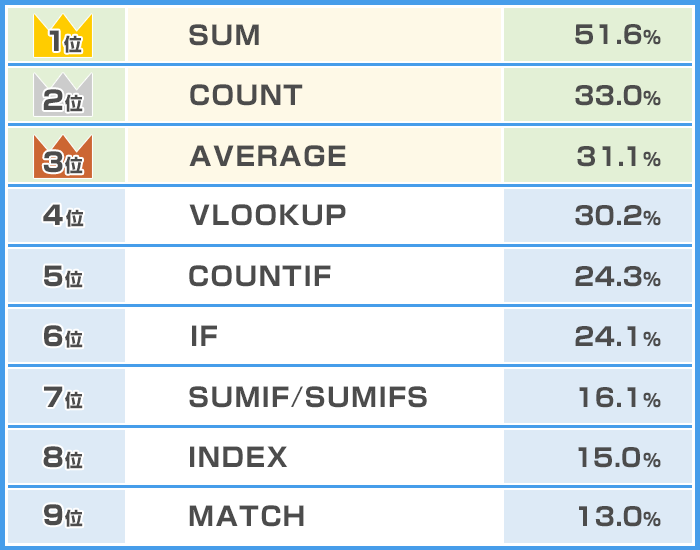
Excelでよく使う関数のランキングは以下のようになります。
1. SUM関数
SUM関数は、指定された範囲内の数値の合計を計算する関数です。例えば、セールスの合計や経費の合計を計算する際に非常によく使われます。
- SUM関数の基本構文: =SUM(数値1, 数値2, …)
- 範囲を指定して合計を求める: =SUM(範囲)
- 複数の範囲を指定して合計を求める: =SUM(範囲1, 範囲2, …)
2. IF関数
IF関数は、指定した条件に基づいて真偽を判断し、結果に応じて異なる値を返す関数です。データの条件付き書式設定や、特定の条件を満たすデータの抽出などに使われます。
- IF関数の基本構文: =IF(条件, 真の場合の値, 偽の場合の値)
- 条件に基づいて結果を返す: =IF(A1>10, 大きい, 小さい)
- 入れ子にして複数の条件を判定する: =IF(A1>10, 大きい, IF(A1<5, 小さい, 中間))
3. VLOOKUP関数
VLOOKUP関数は、指定した値を基準にして、表内のデータを検索し、対応する値を返す関数です。異なるテーブル間でのデータの参照や、データの整合性チェックに役立ちます。
- VLOOKUP関数の基本構文: =VLOOKUP(検索値, 表配列, 列インデックス番号, 範囲の照合)
- 完全一致でデータを検索する: =VLOOKUP(A1, B1:D10, 2, FALSE)
- 範囲照合を利用してデータを検索する: =VLOOKUP(A1, B1:D10, 3, TRUE)
ExcelのEXP関数の使い方は?
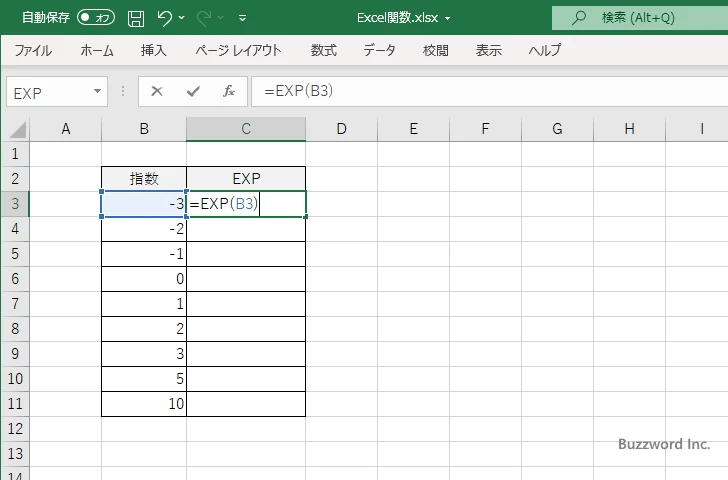
EXP関数は、Excelで指数関数を計算するために使用される関数です。この関数を使用すると、ある数(e)の累乗を計算することができます。ここで、eはネイピア数と呼ばれる数学定数で、おおよそ2.71828182845904に等しい値です。
EXP関数の基本的な使い方
EXP関数は、次のような形式で使用します:=EXP(数値)
- 数値:累乗にしたい数値を指定します。これは、数値、セル参照、または数式の結果であることができます。
- 例えば、=EXP(1)と入力すると、eの1乗、すなわちeの値(おおよそ2.71828182845904)が返されます。
- また、=EXP(2)と入力すると、eの2乗、すなわちe e(おおよそ7.3890560989306495)が返されます。
EXP関数を使用した具体的な例
EXP関数は、さまざまな数学的・科学的計算に使用することができます。例えば、放射性物質の崩壊や生物の成長などの指数関数的変化をモデル化するのに役立ちます。
- 例えば、ある放射性物質が最初に100グラム存在し、半減期が10日である場合、その物質の量は日数に関して指数関数的に減少します。この減衰を表す式は、P = 100 EXP(-0.0693 days)です(ここで、daysは経過日数、0.0693は半減期10日に対応する指数減衰係数です)。
- EXP関数を使用して、特定の日数後の放射性物質の量を計算することができます。例えば、20日後の物質の量を計算するには、次のように入力します:=100 EXP(-0.0693 20)。
EXP関数の応用
EXP関数は、指数関数的な変化をモデル化するだけでなく、他の関数と組み合わせて使用することができます。
- 例えば、EXP関数をLN(自然対数)関数と組み合わせると、特定の底の累乗根を計算することができます。
- また、EXP関数を使用して、複利計算を行うことができます。例えば、金額Aが年利rでt年間 сложнымиを割となるときの将来価値を計算する式は、A EXP(r t)です。
- その他にも、EXP関数を使用して、偏差値の計算、正規分布の計算、そして様々な数学的・科学的モデルに適用することができます。
よくある質問
Excelの指数関数とは何ですか?
Excelの指数関数は、EXP関数として知られ、底を自然対数の底であるe(約2.71828)とした指数関数を計算するための関数です。この関数を使用することで、eの累乗を簡単に計算することができます。例えば、 EXP(1) は e^1、 EXP(2) は e^2 を計算します。この関数は、指数的な成長や減衰をモデル化する際に特に役立ちます。
指数関数を使うための基本的な書式は何ですか?
指数関数の基本的な書式は EXP(数値) です。 EXP関数は数値を1つだけ引数にとり、その数値をeの累乗として計算します。例えば、eの2乗を計算する場合、 EXP(2) と入力します。数値が正の場合、結果は1より大きくなり、数値が負の場合、結果は0より大きく1より小さくなります。
EXP関数を使った具体的な実践例を教えてください。
例えば、ある細菌が1時間ごとに倍増する場合、開始時点で100個の細菌がいたとします。24時間後の細菌の数を計算するには、 EXP(24LN(2)) 100 と入力します。ここで、LN(2)は2の自然対数で、約0.693147です。この式は、24時間後に細菌がどれだけ増えるかを指数関数を用いて計算しています。
指数関数を使う際の注意点は何ですか?
指数関数を使用する際には、オーバーフローに注意する必要があります。Excelでは、EXP関数の結果が約1.7976931348623158 × 10^308を超えると、エラー値 NUM! が返されます。また、引数が非常に小さい負の数の場合、結果は0に近づきますが、決して0になりません。この点に注意して、データの解析や予測を行うことが重要です。

私は、生産性向上に情熱を持つデータ分析とオフィスツール教育の専門家です。20年以上にわたり、データ分析者としてテクノロジー企業で働き、企業や個人向けのExcel講師としても活動してきました。
2024年、これまでの知識と経験を共有するために、日本語でExcelガイドを提供するウェブサイト**「dataka.one」**を立ち上げました。複雑な概念を分かりやすく解説し、プロフェッショナルや学生が効率的にExcelスキルを習得できるようサポートすることが私の使命です。

